Activar una docena de ajustes de seguridad de iOS para mejorar la protección de tu dispositivo no suena mal. Pero ¿Qué pasa con Android? El problema es que tanto Android como iOS aparentemente son casi lo mismo, pero tienen algunas variaciones. Su naturaleza abierta y flexible, lo ha convertido en el líder del mercado de telefonía móvil, pero al mismo tiempo es la base para el gran problema de fragmentación del que todo el mundo está dispuesto a hablar de vez en cuando.
Las versiones de Android que se ejecutan en los dispositivos Nexus, Samsung/Sony/HTC y en los chinos, se distinguen fácilmente. Sin embargo, existen algunos consejos generales que harán que tu dispositivo Android sea más seguro, así como otros tantos consejos que sirven también para iOS.
Por supuesto, esto implica compromisos diarios pero, en este caso, tienes que elegir entre comodidad y seguridad. Se trata de encontrar un equilibrio entre conveniencia y seguridad, al menos, parcialmente. Sigue esta lista de consejos:
- Descarga solo aplicaciones de Google Play Store
Lo más “peligroso” de Android no es el propio sistema operativo en sí, sino las aplicaciones que los usuarios pueden instalar. Al contrario de iOS, instalar una aplicación por tu cuenta o con ayuda de otro usuario es muy fácil con Android, pero nunca descargues una aplicación desde plataformas y páginas web de terceros: podrían estar infectadas. Es más fácil desactivar esta capacidad en los ajustes y utilizar una aplicación integrada de comprobación de seguridad. Tampoco aceptes accesos root, ya que eleva significativamente el riesgo de ejecutar aplicaciones infectadas.
Cómo te ayudará: disminuye el riesgo de infección por malware.
Cómo configurarlo: Ir a Ajustes -> Seguridad -> desactiva la casilla de “fuentes desconocidas” y marca la casilla de “Verificar Aplicaciones”.
- Cuidado con los permisos de las aplicaciones
Primero, tendrás que instalar solo las aplicaciones de desarrolladores identificados, o confiar en las recomendaciones de Google. Después, verifica los permisos de las aplicaciones cada vez que instales una, para ver exactamente a qué te pide acceso cada una. Si una aplicación de protector de pantalla o de juegos quiere acceder a tus cuentas, mensajes de texto, ubicación o uso de Internet ilimitado, es muy sospechoso.
Cómo te ayudará: disminuirá el riesgo de malware.
Cómo configurarlo: durante la instalación, se mostrará la lista de permisos en la pantalla, y también estará el enlace “Ver Permisos” en la parte inferior de la página de la aplicación. Si una aplicación sospechosa se ha instalado, ve a “Ajustes Google”-> “Aplicaciones Activadas” y desactiva las que no quieres que se ejecuten.
- Utiliza contraseñas fuertes
Este es un consejo para todos los usuarios. Para desbloquear tu teléfono, utiliza contraseñas sofisticadas, no un PIN o código gráfico. La mejor solución es una contraseña que contenga por lo menos 10 caracteres, incluyendo mayúsculas y minúsculas, números y símbolos. Pero no es fácil insertar tantos símbolos cada vez que quieres desbloquear tu móvil, así que deberás probar varias contraseñas para encontrar la más óptima. La contraseña debes cambiarla con regularidad. Pon también al mínimo el tiempo de espera para el bloqueo del móvil y desactiva la opción que permite ver la contraseña al teclearla. Fíjate en que muchas aplicaciones también utilizan contraseñas por seguridad.
Cómo te ayudara: disminuirá el riesgo de que otras personas puedan acceder a tu móvil y su contenido.
Cómo configurarlo: Ir a “Ajustes” -> “Seguridad” -> “Seleccionar Bloqueo de Pantalla” y elige “Contraseña”. Luego ve a “Ajustes” –> “Seguridad” y desactiva la casilla de “Contraseñas Visibles”.
- Codifica tus datos
¡Es muy sencillo! Si los datos de tu móvil están codificados, nadie podrá acceder a tu móvil aunque te lo roben o lo pierdas. Es mejor elegir una contraseña que un código PIN porque en la versión actual de Android, la codificación está basada en contraseña/PIN y solo será tan fuerte como lo sea la contraseña. La versión de Android 5.0 debería mejorar esto.
Cómo te ayudará: protegerá tus datos en caso de que tu móvil se pierda.
Cómo configurarlo: Ir a “Ajustes” -> “Seguridad” -> “Cifrado”, elige “Cifrar dispositivo” y también “Cifrar Tarjeta SD Externa”.
- Ten cuidado con las conexiones Wi-Fi
Android intenta conectarse por defecto a cualquier red inalámbrica a la que hayas accedido anteriormente. En el caso de puntos de acceso sin clave, puede ser un acceso malicioso creado por un cibercriminal. Sabiendo esto, es mejor que evites conexiones públicas y compruebes tu lista de redes Wi-Fi almacenadas. Desactiva también la conexión automática a redes inalámbricas.
Cómo te ayudará: Disminuirá el riesgo de conexión a redes maliciosas.
Cómo configurarla: Ir a “Ajustes” -> “Conexiones Inalámbricas”, selecciona algún punto de acceso almacenado para que te aparezca el menú que te dará la opción de eliminarlo. Luego tendrás que ir a “Ajustes”, “Conexiones Inalámbricas y Redes”, “Ajustes Avanzados” y desactivar la casilla de “Buscar redes siempre”.
- Utiliza siempre una conexión VPN
Este consejo es especialmente relevante cuando utilizas una red pública o una conexión insegura. La utilización de VPN protegerá los datos que transfieras y te permitirá acceder a fuentes restringidas para redes públicas. Hoy en día, las redes VPN no son tan caras, y los últimos modelos de routers tienen sus propios servidores VPN, haciendo el acceso a VPN completamente gratuito. Es mejor utilizar L2TP o también OpenVPN, quetienen una protección más fiable que la PPTP. Para prevenir una fuga de datos después de establecer una conexión VPN, no te olvides de desactivar la sincronización automática de tus aplicaciones.
Cómo te ayudará: codificará datos de entrada y de salida.
Cómo configurarlo: Ir a “Ajustes”, elige “Conexiones Inalámbricas”-> “Ajustes de VPN” en “Conexiones y Redes Inalámbricas”: en el menú, activa la casilla “Añadir VPN” y elige la conexión; la auto sincronización puede desactivarse en “Ajustes” -> “Cuentas y Sincronización”.
- Desactiva Notificaciones
Aunque tu móvil esté bloqueado, te pueden llegar diferentes notificaciones. Las notificaciones pueden incluir códigos momentáneos para confirmar transacciones, alertas de estados de cuenta y otros datos importantes. Muchos fabricantes de equipos originales de dispositivos, utilizan también diferentes capas, que no son seguras en este sentido. Esto significa que tendrás que desactivar todas las notificaciones de cada aplicación de forma manual.
Cómo te ayudara: Nadie puede ver tus notificaciones, que pueden contener información delicada.
Cómo configurarla: Ir a “Ajustes” -> “Aplicaciones”, “Administrar aplicaciones”; elige una aplicación y desactiva la casilla de “Mostrar notificaciones”. En algunas versiones es más fácil desactivar las notificaciones en los ajustes de cada aplicación.
- Configura ajustes en los servicios de Google
Hay buenas razones para poner límites al gigante de las búsquedasya que, en caso de que se produzca una fuga de datos de tu cuenta de Google, las consecuencias pueden ser desastrosas: cualquier delincuente capaz de acceder podría no solo leer tus mensajes, sino saber dónde has estado, ver tus fotos y contactos y otra informaciónimportante.
Cómo te ayudará: disminuirá el daño en caso de que se produzca una fuga de datos.
Cómo configurarlo: En la aplicación “Ajustes de Google”, en “Ubicación”, desactiva las opciones de “Informes de Ubicación” e “Historial de ubicaciones de Google” para todas tus cuentas: en “Trucos y Sugerencias”, desactiva Google Now, en “Administrador de Dispositivos Android”. Si quieres, activa las opciones “Localizar de forma remota este dispositivo” y “Permitir la restauración de datos de fábrica y el bloqueo de forma remota“; en la aplicación de “Google Photo” tienes que ir a “Ajustes” -> “Copia de Seguridad Automática” y desactivar la copia de seguridad automática de todas tus fotos en los servidores de Google.
- Elimina las aplicaciones innecesarias
Lee los consejos 1 y 2. Cuantas más aplicaciones tengas, más riesgo de que alguna de ellas forme parte de actividades maliciosas. Además, en el mundo Android, tienen el mal hábito de vender dispositivos con miles de servicios y aplicaciones pre-instaladas. Tal vez no las utilices, pero eso no significa que sus creadores no te utilicen a ti. Algunas, no todas, se pueden eliminar.
Cómo te ayudará: disminuirá el daño en caso de haber fuga de datos.
Cómo configurarla: Ve a “Ajustes” -> “Aplicaciones” -> “Administrar Aplicaciones”, selecciona la aplicación que necesitas eliminar de la lista y selecciona “Borrar Datos” y “Desinstalar”.
@Kaspersky 10 consejos de #seguridad para usuarios de #Android
Tweet
10. Utiliza la verificación en dos pasos para Google y otras aplicaciones
La verificación en dos pasos es, a día de hoy, el mejor método para asegurar la máxima seguridad del usuario. Es simple: aparte de la contraseña, tienes que añadir un código a través de un mensaje de texto o de aplicaciones especializadas o incluso hardware. Sin este código, los intrusos no pueden acceder a tus cuentas, aunque tengan tu contraseña.
Cómo te ayudará: Disminuirá los riesgos de que un extraño utilice tus cuentas.
Cómo configurarlo: Ir a https://accounts.google.com/SmsAuthConfig y sigue las instrucciones.
http://instagram.com/p/rkl5mwP0AX/
Esta lista de consejos te ayudará a mejorar la seguridad de tu Android, pero no a protegerlo del todo. No te olvides de instalar un pack de seguridad de confianza en tu móvil o tableta. Aparte del antivirus, estas soluciones te ofrecen otras protecciones: navegar por páginas web de forma segura, gestión de contraseñas, filtración de SMS, opciones anti robo y mucho más.
Y nuestra última recomendación: ¡Mantente alerta!
 android
android




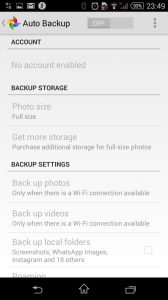

 Consejos
Consejos